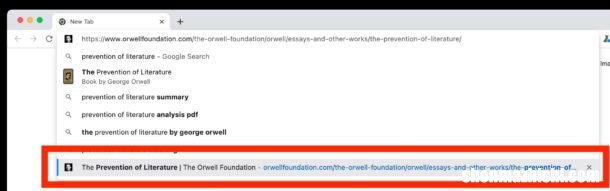
文章插图
Google Chrome 浏览器地址栏兼作搜索栏,您现在可能已经注意到,它会保留您访问过的链接、URL 和搜索的历史记录 。当您再次访问 Chrome 搜索/地址栏时,这些 URL 和搜索会作为建议出现,尤其是当您键入与先前访问的链接匹配的任何内容时 。但是,如果您想从 Chrome 链接/URL 历史建议中删除条目怎么办?这就是我们将在这里介绍的内容,而且很容易做到 。
这与清除 Chrome 历史记录和其他浏览数据是分开处理的,但如果您熟悉删除浏览器中其他文本输入框的 Chrome 自动填充建议,这对您来说可能是一个熟悉的过程 。我们将介绍它在 Mac、Windows PC 和 Chromebook 上的工作原理 。
如何从谷歌浏览器地址栏中删除过去的链接/URL以下是如何删除在 Chrome 地址栏中键入时显示的任何过去建议的链接或 URL:
- 打开 Chrome 浏览器并开始输入您要删除的 URL 或链接,例如“myURL.com”
- 使用键盘导航到您要从弹出式建议列表中删除的 URL/链接
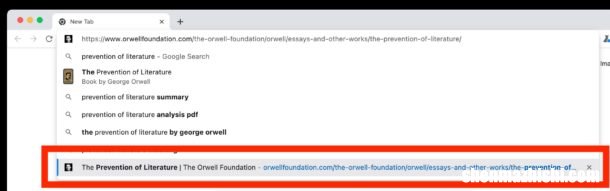
文章插图
- 突出显示链接/URL,使用 e 击键从建议列表中删除该 URL/链接
- Mac:Shift+FN+删除
- Windows:Shift + Delete
- Chromebook:Alt + Shift + Delete
- 突出显示的 URL/链接将立即被删除
- 突出显示链接/URL,使用 e 击键从建议列表中删除该 URL/链接
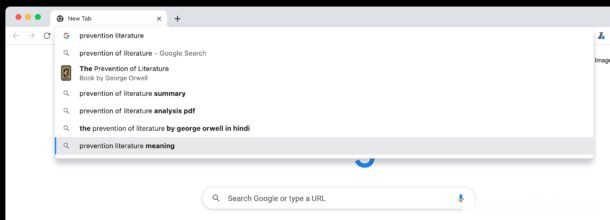
文章插图
- 根据需要重复其他 URL/链接建议
现在,您可以使用这种方法从 Chrome 搜索建议中清除任何不需要的链接或 URL 。不再推荐经常出现的意外链接、令人尴尬的 URL、错字链接、不需要的建议、暴露的秘密或您希望删除的任何其他内容 。
请注意,如果您在浏览网站时以隐身模式使用 Chrome,则不会以这种方式存储或建议访问过的 URL 和链接 。在标准浏览模式下使用 Chrome 将始终记住访问过的链接,除非以这种方式删除或清除浏览器中的所有数据 。
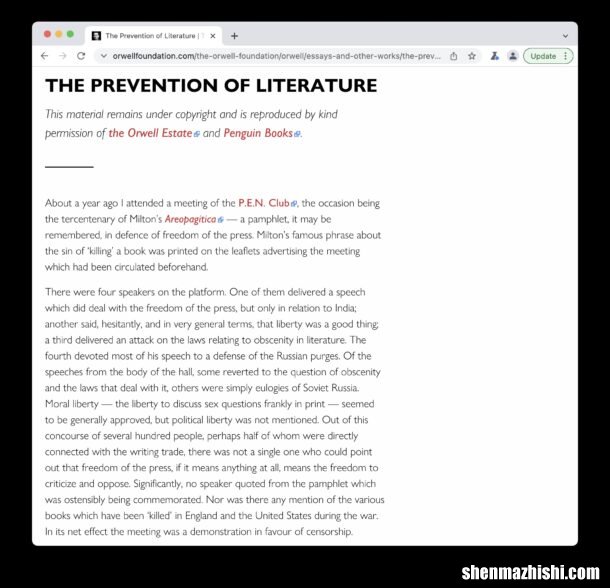
文章插图
如前所述,如果您在使用浏览器时发现其他输入框中出现任何错误或不需要的建议,则可以使用类似的技巧来删除 Chrome 中的自动填充建议 。
【怎样删除Chrome下面的地址栏,谷歌浏览器教程】最后,如果您愿意,您也可以随时从桌面浏览器清除 Chrome 缓存、历史记录和浏览数据 。
- 什么是YouTube视频,为啥叫油管是干什么的
- Nvidia RTX 4090发布日期、价格、规格测试
- AMD显卡降低价格,Radeon RX 6950 XT售价949美元
- 怎么在 Mint Mobile上进行Wi-Fi通话?
- NanoCell与UHD电视屏幕区别,哪个更好?
- Windows、Mac和Linux好个系统更好用?
- 苹果MacBook怎么给Apple ID充值,简单7步学会
- Xbox9月更新为游戏机带来了库改造
- 谷歌云相册不再免费,6个必备国外图床推荐
